Kuinka avata iPhonen lukitus painamatta kotipainiketta
Apple suojaa käyttäjien tietoja ja tiedostoja tuotteidensa lukitusnäytöllä. iPhone SE:n 3. sukupolvessa ja sitä vanhemmissa malleissa voit avata iPhonen lukituksen Koti-näppäimellä. Kuten muutkin laitteet, Koti-näppäin on osa iOS-laitteita, eikä se välttämättä toimi useiden tekijöiden, kuten fyysisten vaurioiden, vuoksi. Tämä opetusohjelma selittää... kuinka avata iPhonen lukitus painamatta Koti-painiketta.
SIVUN SISÄLTÖ:
Osa 1: Kuinka avata iPhone ilman kotipainikkeen painamista
iOS 10:stä lähtien Apple on lisännyt uuden oletustoiminnon iPhonen lukituksen avaamiseen painamalla Koti-painiketta. Apple on kuitenkin ottanut käyttöön asetuksen, jonka avulla voit yksinkertaisesti nollata sormesi Koti-painikkeella avataksesi laitteen lukituksen, kun käytät herätystoimintoa.
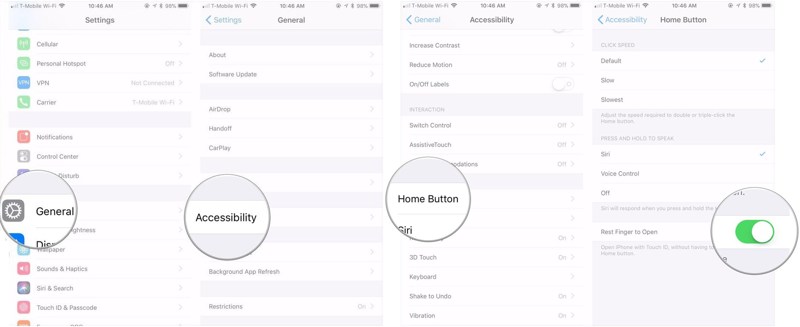
Vaihe 1. Avaa Asetukset-sovellus iOS 11/10:ssä.
Vaihe 2. Siirry general välilehti ja valitse Käytettävyys:.
Vaihe 3. Vieritä alas ja napauta Etusivu Button.
Vaihe 4. Kytke kytkin päälle Palauta sormi avataksesi.
Nyt sinun tarvitsee vain painaa sormeasi Koti-painikkeella avataksesi iPhonen lukituksen.
Osa 2: IPhonen lukituksen avaaminen ääniohjauksella
Ääniohjausominaisuuden avulla voit ohjata iPhoneasi äänikomennoilla. Sen avulla voit avata iPhonen lukituksen painamatta kotinäppäintä. Muista, että tämä ominaisuus toimii vain, kun Face ID tai Touch ID on poistettu käytöstä.
Vaihe 1. Navigoida johonkin general oman Asetukset App.
Vaihe 2. Valita Käytettävyys: ja kosketa Ääniohjaus.
Vaihe 3. Vaihda Ääniohjaus.
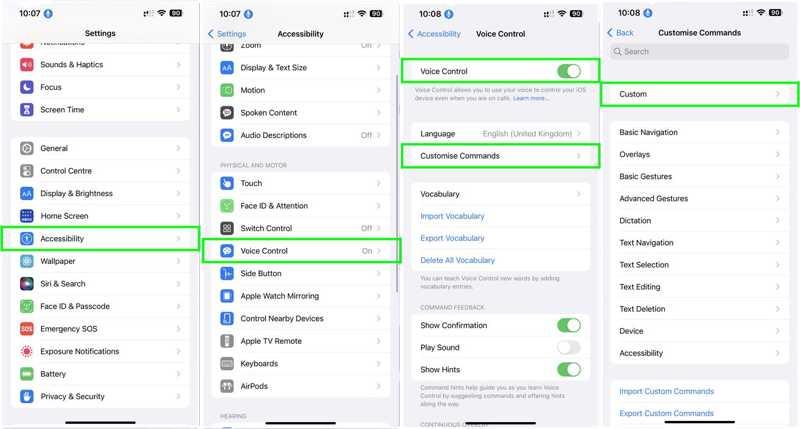
Vaihe 4. Napauta Muokkaa komentoja vaihtoehto ja valitse Mittatilaus.
Vaihe 5. Osuma Luo uusi komento ja kirjoita komennon nimi.
Vaihe 6. Valita Toimintavalitse Suorita mukautettu eleja aseta mukautettu ele vastaamaan salasanaasi.

Vaihe 7. Napauta seuraavaksi Säästä.
Vaihe 8. Varmistaa Suorita mukautettu ele on merkitty, napauta Uusi komento siirtyäksesi edelliseen näyttöön ja napauta Säästä.
Vaihe 9. Paina nyt Uni / -painiketta ja avaa iPhonen lukitus painamatta Koti-painiketta äänikomennolla.
Osa 3: IPhonen lukituksen avaaminen Sirillä
Siri on sisäänrakennettu ääniavustaja. Sen avulla voit hallita iPhoneasi ja avaa iPhone pelkällä äänelläsi. Toisin kuin ääniohjaustoiminnossa, sinun ei tarvitse määrittää komentoa. Sinun on kuitenkin otettava Siri käyttöön lukitusnäytössä, jos haluat avata iPhonen lukituksen sormenjäljellä painamatta Koti-painiketta.
Vaihe 1. Suorita Asetukset App.
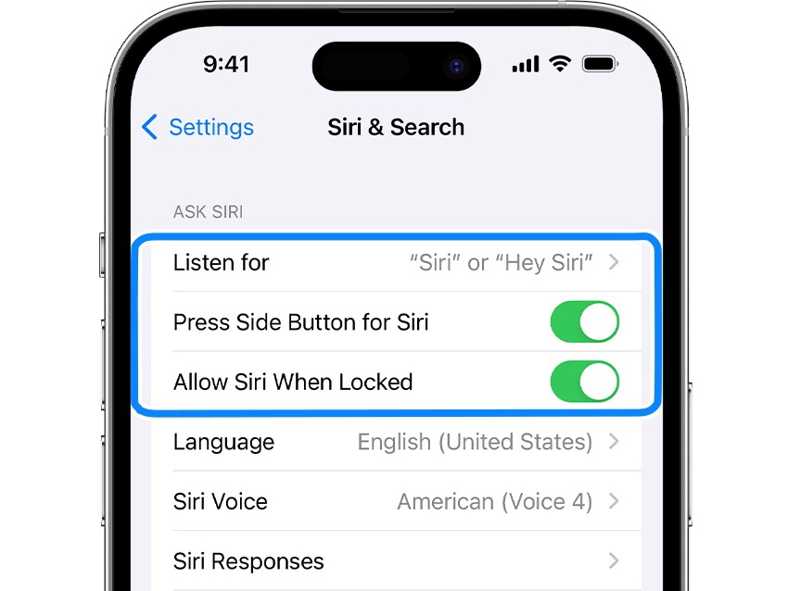
Vaihe 2. Napauttaa Siri & Search ja kytke päälle Kuuntele Hei Siri -ääntä.
Vaihe 3. Vaihda Salli Sirin lukittuna.
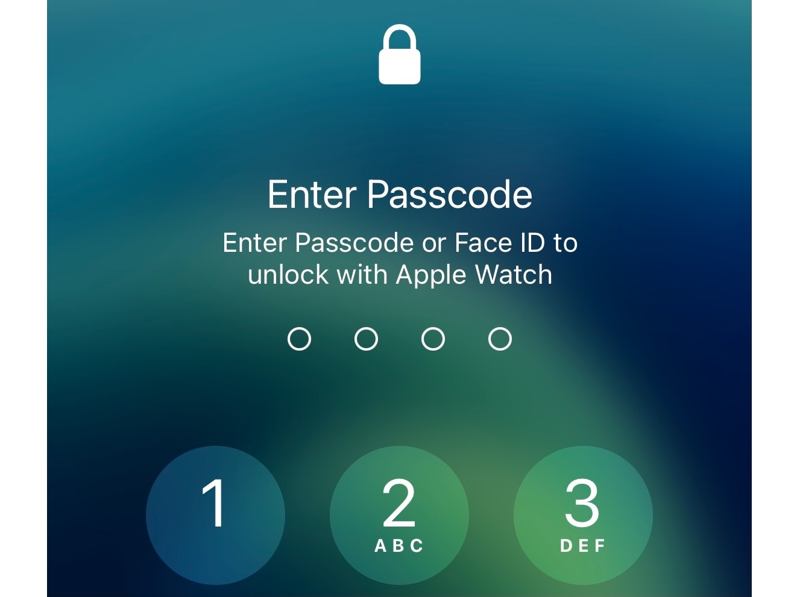
Vaihe 4. Sano sitten lukitusnäytöllä "Hei Siri". Avaa iPhonesi lukitus salasanalla, kun sinua pyydetään.
Osa 4: Lopullinen vaihtoehto iPhonen lukituksen avaamiseen painamatta kotipainiketta
Jos olet lukittunut ulos laitteestasi ja unohdit iPhone-salasanasi, iPhonen lukituksen avaaminen on vaikeaa painamatta Koti-painiketta. Onneksi Apeaksoft iOS Unlocker voi auttaa sinua ratkaisemaan ongelman. Aloittelijat voivat navigoida helposti käyttäjäystävällisessä käyttöliittymässä.
Paras vaihtoehto iPhonen lukituksen avaamiseen ilman kotipainikkeen painamista
- Avaa iPhone nopeasti kolmessa vaiheessa.
- Saatavilla kaikille laitteille, mukaan lukien käytöstä poistetut iPhonet.
- Älä vaadi Apple ID -salasanasi tai iPhone-pääsykoodiasi.
- Yhteensopiva uusimpien iPhone- ja iPad-mallien kanssa.
Suojattu lataus
Suojattu lataus

Kuinka avata iPhonen lukitus painamatta kotipainiketta
Vaihe 1. Skannaa iPhone
Lataa ja asenna paras iPhonen lukituksen avausohjelmisto tietokoneellesi. Mac-käyttäjille on olemassa toinen versio. Käynnistä ohjelmisto, kun haluat avata iPhonesi lukituksen. Liitä laitteesi tietokoneeseen Lightning-kaapelilla. Ohjelmisto tunnistaa iPhonesi automaattisesti. Jos yhdistät kaksi laitetta ensimmäistä kertaa, napauta Luottamus näytölläsi, jos haluat luottaa tähän tietokoneeseen. Valitse Pyyhi pääsykoodi -tilassa ja napsauta Aloita painiketta jatkaaksesi.

Vaihe 2. Lataa laiteohjelmisto
Kun iPhonen tiedot on ladattu, tarkista ja vahvista ne. Napsauta seuraavaksi Aloita -painiketta ladataksesi laiteohjelmistopaketin. Se vie jonkin aikaa.

Vaihe 3. Avaa iPhonen lukitus painamatta kotinäppäintä
Kun lataus on valmis, lue varoitus. Jos olet valmis, kirjoita 0000 Ja napsauta avata -painiketta aloittaaksesi iPhonen lukituksen avaamisen painamatta Koti-painiketta. Varmista prosessin aikana, että laite on yhdistetty tietokoneeseen. Seuraavaksi seuraa näytön ohjeita laitteen määrittämiseksi. Huomaa, että tämä vaihe tehdasasetusten palautus iPhoneen.

Yhteenveto
Tässä tutoriaalissa esiteltiin neljä tapaa iPhonen lukituksen avaaminen painamatta Koti-painikettaiOS 11/10:ssä voit nollata sormen laitteen avaamiseksi. Muissa iOS-versioissa voit käyttää laitettasi ääniohjauksella tai Sirillä painamatta Koti-painiketta. Apeaksoft iOS Unlocker on paras vaihtoehto laitteen lukituksen avaamiseen ilman estoja. Jos sinulla on muita kysymyksiä tästä aiheesta, kirjoita ne tämän viestin alle.
Aiheeseen liittyvät artikkelit
Jos unohdit iPhonen varmuuskopiosalasanan, opi löytämään ja nollaamaan salasanasi, jotta et menetä tietojasi.
Haluatko poistaa Face ID:n iPhonestasi? Tämä opetusohjelma näyttää, kuinka Face ID poistetaan tai kytketään pois päältä laitteellasi oikein.
Jumiutunut iPhonen lukittu omistajaan -näyttöön etkä tiedä miten siirtyä eteenpäin? Älä huoli! Tämä viesti auttaa sinua ohittamaan iPhonen lukittu omistajaan -näytön!
Vuonna 2025 voit ostaa kunnostetun lukitsemattoman iPhonen ja säästää paljon rahaa. Voit hankkia hyvän budjetin iPhonen, jolla on erinomainen suorituskyky.

